Archimedese otsing (09.15.25)
Kuidas ArchimedesLookupi brauseri kaaperdajat Macist eemaldadaKui märkate, et teie brauser käitub imelikult, näiteks juhuslikud ümbersuunamised või teie brauseris on liiga palju reklaame, on teie süsteem tõenäoliselt pahavara nakatunud. See võib olla reklaamvara, nuhkvara, brauseri kaaperdaja, PUP või kõik ülaltoodud.
Ja see pole üllatav. Enamik reklaamvara liigitatakse ka nii brauseri kaaperdajaks kui ka PUP-ks nende käitumise tõttu. Nende kategooriate vahel pole kindlat piiri, sest enamik ründajaid katsetab, millist tüüpi pahavara oleks lihtsam süsteemi libistada ja raskemini lahti murda.
Parim viis teada saada, milline reklaamvara / kaaperdaja teie süsteemis on, on kontrollida, millisele URL-ile teid sirvimisel või otsingu sooritamisel suunatakse. Teine võimalus on kontrollida, millised laiendused on teie brauserisse hiljuti installitud. Kui teid suunatakse pidevalt Safe Finderisse ja näete oma brauseris pistikprogrammi ArchimedesLookup, on teie arvuti nakatunud ArchimedesLookupi brauseri kaaperdajaga.
Mis on ArchimedesLookup?ArchimedesLookup on Macile sihitav reklaamvara kasutajad, kes kasutavad petlikke levitamismeetodeid, näiteks võltsitud Flash Playeri värskendavaid hüpikuid ja rakenduste komplektipakette. See pahavara liigitatakse ka brauserikaaperdajaks, kuna see mõjutab peamiselt mõjutatud Maci brauserit.
Kui pahavara on süsteemi sisse imbunud, installib ta brauseri lisandmooduli Safari, Mozilla Firefoxi, Google Chrome'i jaoks või muu veebibrauser. Samuti muudab see avalehe ja uue vahelehe URL-i selle reklaami majutava veebisaidi URL-iks.
Mida teeb ArchimedesLookup?ArchimedesLookup on seotud populaarse Adload reklaamvara kampaaniaga koos MainReady, CreativeSearch, SearchWebSvc, ProductEvent, DataQuest ja AgileHelp brauserikaaperdajatega. See reklaamvara rühm on tuntud oma ohvrite ümbersuunamise eest Safe Finderisse, mis on võltsotsingumootor. See on seatud ka brauseri vaikimisi otsingumootoriks ilma kasutaja teadmata ja loata. Teised kasutajad teatasid siiski, et nad suunati ümber akamaihd.net alamdomeenidele, mis vihjab, et see pahavara on osa laiemast pahatahtlike rakenduste võrgustikust.
Peale tüütute ümbersuunamiste kannatavad ka ArchimedesLookupi brauserikaaperdaja ohvrid pealetükkivad reklaamid, sealhulgas kupongid, pakkumised, hüpikaknad ja kampaaniad, samuti suurem arv veebipettusi.
Archimedese otsingu teeb ohtlikumaks see, mida ta teeb kulisside taga. ArchimedesLookup kogub teie brauseri andmeid taustal, sealhulgas tundlikku teavet, nagu pangaandmed ja paroolid. Seda seetõttu, et brauseri laiendus ArchimedesLookup on installitud kõrgendatud lubadega, mis tähendab, et see saab teie brauseri seadeid lugeda ja muuta. Tegelikult muudab see kõigepealt teie vaikimisi otsingumootorit, avalehe URL-i ja uue vahelehe lehte.
Nii näeb välja ArchimedesLookup laiendikirjeldus:
ArchimedesLookup ”
Veebilehe sisu
Oskab lugeda veebilehtedelt tundlikku teavet, sealhulgas paroole, telefoninumbreid ja krediitkaarte: kõigil veebisaitidel
Sirvimisajalugu
Näeb kui külastate: kõik veebilehed
ArchimedesLookupi kogutud andmeid kasutatakse tavaliselt isikupärastatud ja sihipärasemate reklaamide edastamiseks kasutajale. Kui järele mõelda, on teie brauseris kuvatud reklaamid tavaliselt seotud varem külastatud veebisaitide või toodetega, millel varem klõpsasite. Seda seetõttu, et ArchimedesLookup otsib teie huvide väljaselgitamiseks teie otsingupäringuid ja sirvimisajalugu.
Samuti on tohutu võimalus, et ArchimedesLookupi kogutud andmed müüakse kolmandatele osapooltele, näiteks turundusagentuuridele ja teistele seda tüüpi andmetest huvitatud häkkerid.
Nii et kui märkasite oma brauseri seadetes ebatavalisi muudatusi, peate selle võimalikult kiiresti uurima, et vältida pahavara ArchimedesLookup tekitatud suuremat kahju.
ArchimedesLookup eemaldamine JuhisedKui arvate, et teie arvuti on nakatunud ArchimedesLookupi brauserikaaperdajaga, peate sellest Macist kohe lahti saama.
Siit leiate samm-sammulise juhise ArchimedesLookupi brauserikaaperdaja eemaldamiseks:
1. samm: kustutage tundmatud profiilid.Profiilid võimaldavad Maci kasutajatel juhtida macOS-i toiminguid ja käitumist. Ühtegi administraatori loodud profiili ei saa tavakasutaja muuta. Pahavara, näiteks ArchimedesLookup, loob tavaliselt uued profiilid, et takistada kasutajal pahatahtliku rakenduse desinstallimist ega süsteemis tehtud muudatuste taastamist.
Nii et ArchimedesLookupi kustutamise esimene samm on eemaldada kõik pahavara. Selleks tehke järgmist.
Järgmine samm on ArchimedesLookup PUP eemaldamine Mac-ist. PUPi nimi võib olla erinev ArchimedesLookup'ist, et takistada teid pahavaraga seostamist. Nii et peale ArchimedesLookupi peate otsima ka muid pahatahtlikke rakendusi, mis äkitselt teie Maci teie loata installiti.
ArchimedesLookupi desinstallimiseks toimige järgmiselt.
Selleks et vältida ArchimedesLookupi Maci uuesti nakatamist, peate veenduma, et kõik pahavaraga seotud failid on kustutatud. Selleks tehke järgmist.
- / Library / LaunchAgents
- ~/Library/LaunchAgents
- / Raamatukogu / Rakendustugi
- / Raamatukogu / LaunchDaemons
- ~ / Library / Application Support / com.ArchimedesLookup / ArchimedesLookup
- ~ / Library / Application Support / com.ArchimedesLookupDaemon / ArchimedesLookup
- ~ / Library / LaunchAgents / com.ArchimedesLookup.plist
- ~ / Library / LaunchDaemons / com.ArchimedesLookupDaemon.plist
Veendumaks, et olete kõik oma arvutisse nakatunud failid kustutanud, peate järelejäänud failide otsimiseks käivitama viirusetõrjeprogrammi. Samuti saate Maci remondirakendusega kustutada rämpsfaile, mis võivad teie Macile muid probleeme tekitada.
5. samm: eemaldage brauserist ArchimedesLookup.Viimane samm on kõigi ArchimedesLookupi tehtud muudatuste ennistamine brauser. Võite järgida alltoodud juhiseid vastavalt brauserile, mida pahavara mõjutab:
Kuidas ArchimedesLookup Google Chrome'ist eemaldadaArchimedesLookupi arvutist täielikuks eemaldamiseks peate kõik Google Chrome'is tehtud muudatused tühistama, desinstallima kahtlased laiendused, pistikprogrammid ja lisandmoodulid, mis lisati ilma teie loata.
ArchimedesLookupi eemaldamiseks Google Chrome'ist järgige allolevaid juhiseid:
1. Kustutage pahatahtlikud pistikprogrammid. Käivitage rakendus Google Chrome, seejärel klõpsake paremas ülanurgas oleval menüüikoonil. Valige Rohkem tööriistu & gt; Laiendused. Otsige üles ArchimedesLookup ja muud pahatahtlikud laiendused. Tõstke esile need laiendused, mille soovite desinstallida, ja klõpsake nende kustutamiseks nupul Eemalda . 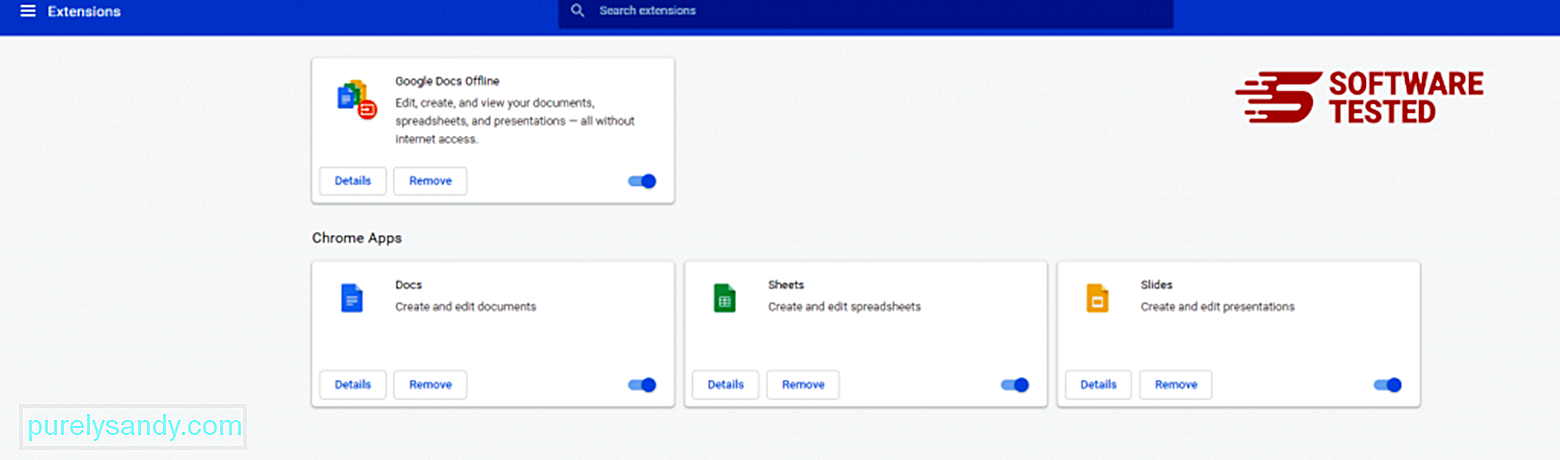
Klõpsake Chrome'i menüüikoonil ja valige Seaded . Klõpsake nuppu Käivitamisel ja märkige ruut Ava konkreetne leht või lehtede komplekt . Võite kas seadistada uue lehe või kasutada oma kodulehena olemasolevaid lehti. 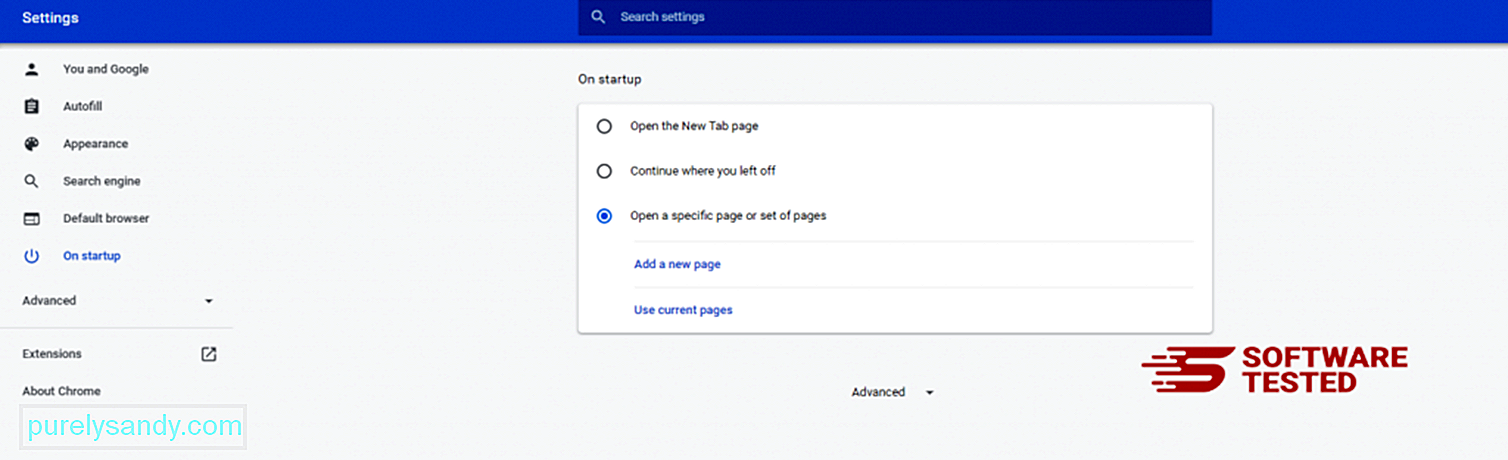
Minge tagasi Google Chrome'i menüüikooni juurde ja valige Seaded & gt; Otsingumootor ja seejärel klõpsake nuppu Halda otsingumootoreid . Näete loendit vaikeotsingumootoritest, mis on Chrome'i jaoks saadaval. Kustutage kõik otsingumootorid, mis teie arvates on kahtlased. Klõpsake otsingumootori kõrval kolme punktiga menüüd ja klõpsake nuppu Eemalda loendist. 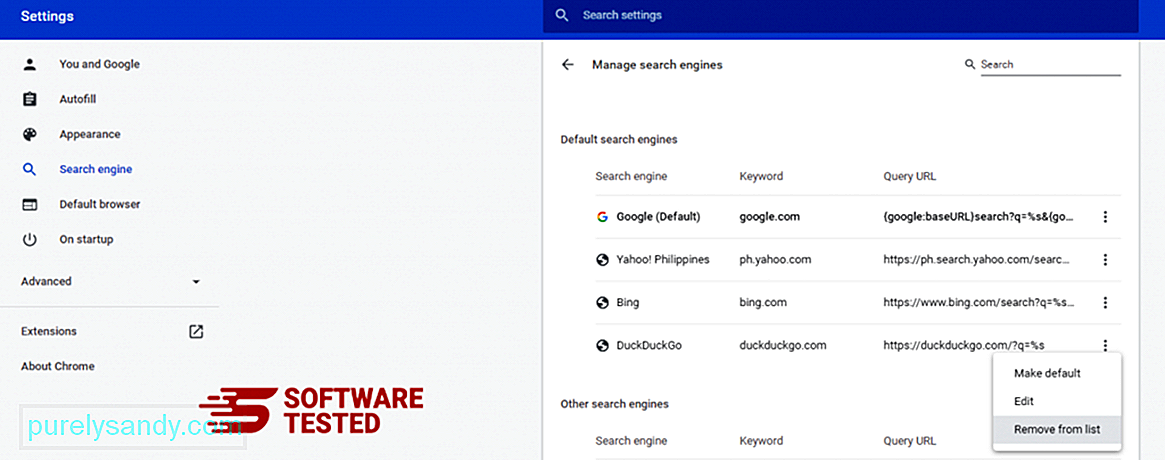
Klõpsake brauseri paremas ülaosas asuval menüüikoonil ja valige Seaded . Kerige lehe allossa ja klõpsake jaotises Lähtesta ja puhastage käsku Taasta seaded nende algsetele vaikeseadetele . Toimingu kinnitamiseks klõpsake nuppu Lähtesta seaded. 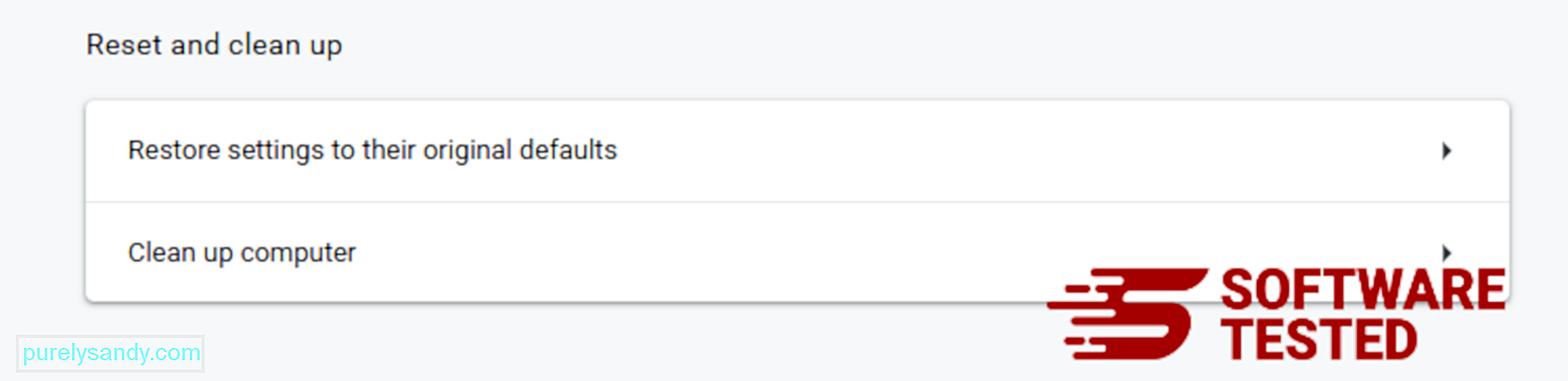
See samm lähtestab teie käivitamislehe, uue vahelehe, otsingumootorid, kinnitatud vahelehed ja laiendused. Kuid teie järjehoidjad, brauseri ajalugu ja salvestatud paroolid salvestatakse.
Kuidas kustutada ArchimedesLookup Mozilla FirefoxistNagu teisedki brauserid, üritab ka pahavara muuta Mozilla Firefoxi seadeid. Kõikide ArchimedesLookupi jälgede eemaldamiseks peate need muudatused tagasi võtma. ArchimedesLookupi täielikuks kustutamiseks Firefoxist toimige järgmiselt.
1. Desinstallige ohtlikud või harjumatud laiendused.Kontrollige Firefoxis võõraid laiendeid, mille installimist te ei mäleta. On suur võimalus, et pahavara installis need laiendused. Selleks käivitage Mozilla Firefox, klõpsake paremas ülanurgas menüüikooni ja valige Lisandmoodulid & gt; Laiendused .
Valige aknas Laiendused ArchimedesLookup ja muud kahtlased pistikprogrammid. Klõpsake laienduse kõrval kolme punktiga menüüd ja seejärel valige laienduste kustutamiseks käsk Eemalda . 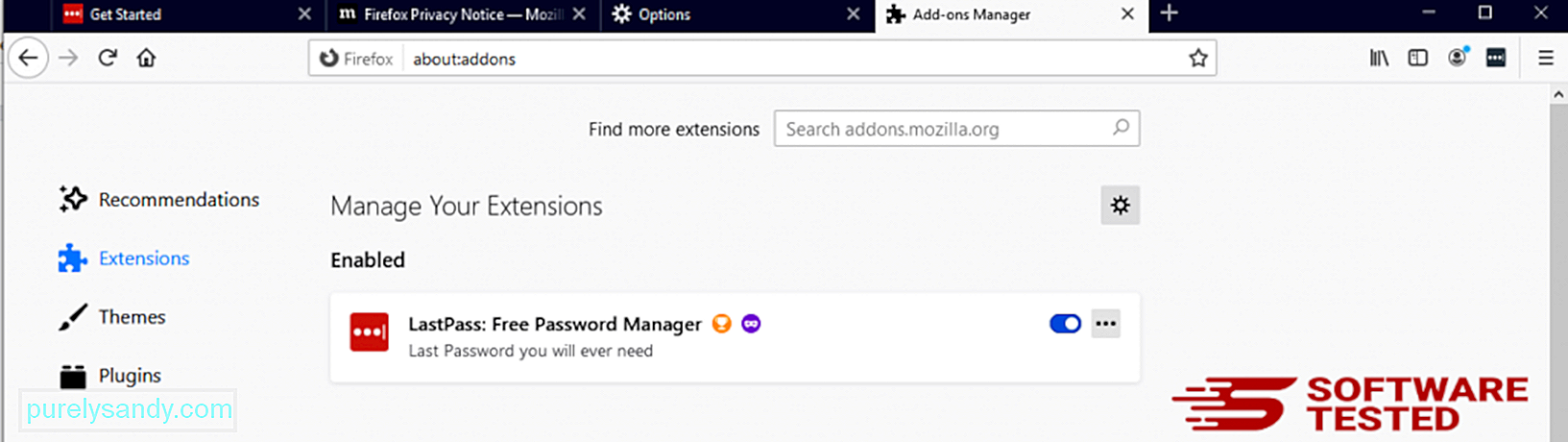
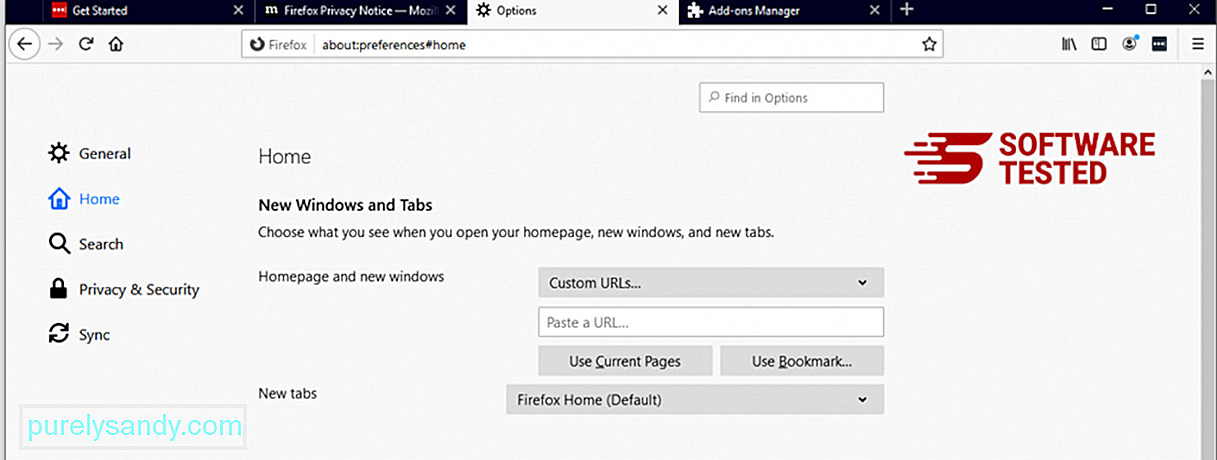
Klõpsake brauseri paremas ülanurgas menüül Firefox ja valige Valikud & gt; Kindral. Kustutage pahatahtlik avaleht ja sisestage eelistatud URL. Või võite klõpsata nupul Taasta , et minna vaikeküljele. Uute seadete salvestamiseks klõpsake OK .
3. Lähtestage Mozilla Firefox. Minge Firefoxi menüüsse, seejärel klõpsake küsimärgil (spikker). Valige Teave tõrkeotsingu kohta. Vajutage nuppu Värskenda Firefoxi , et anda oma brauserile uus algus. 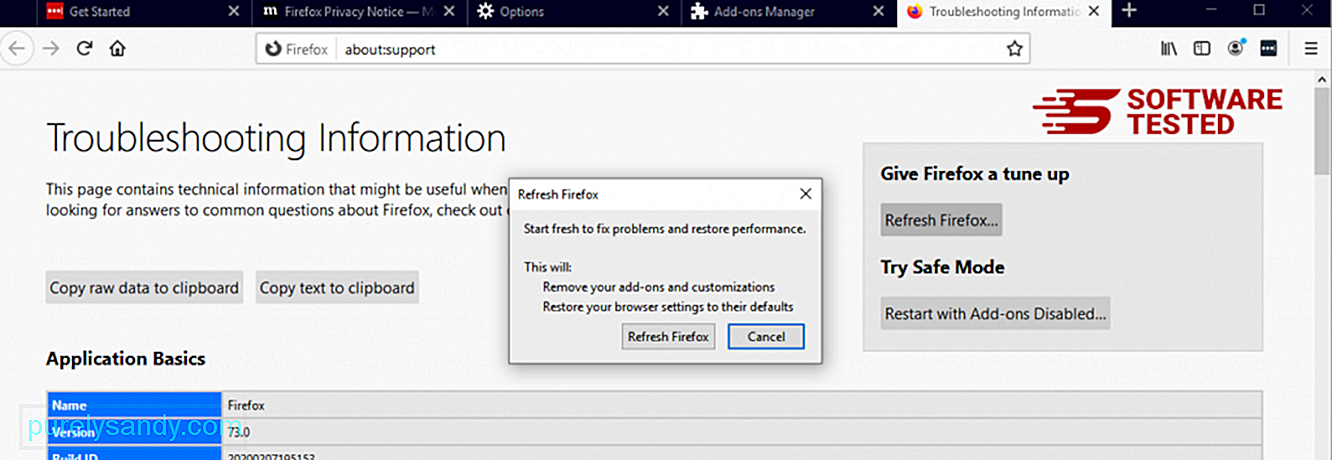
Kui olete ülaltoodud toimingud teinud, on ArchimedesLookup teie Mozilla Firefoxi brauserist täielikult kadunud.
Kuidas Internet Explorerist ArchimedesLookupist vabaneda häkkinud teie brauser on täielikult kadunud ja kõik volitamata muudatused on Internet Exploreris tühistatud, järgige alltoodud samme: 1. Vabanege ohtlikest lisandmoodulitest. Kui pahavara kaaperdab teie brauseri, on üks ilmne märk sellest, kui näete Internet Exploreris äkitselt ilma teie teadmata lisandeid või tööriistaribasid. Nende lisandmoodulite desinstallimiseks käivitage Internet Explorer , klõpsake menüü avamiseks brauseri paremas ülanurgas hammasrattaikooni ja valige Halda lisandmooduleid. 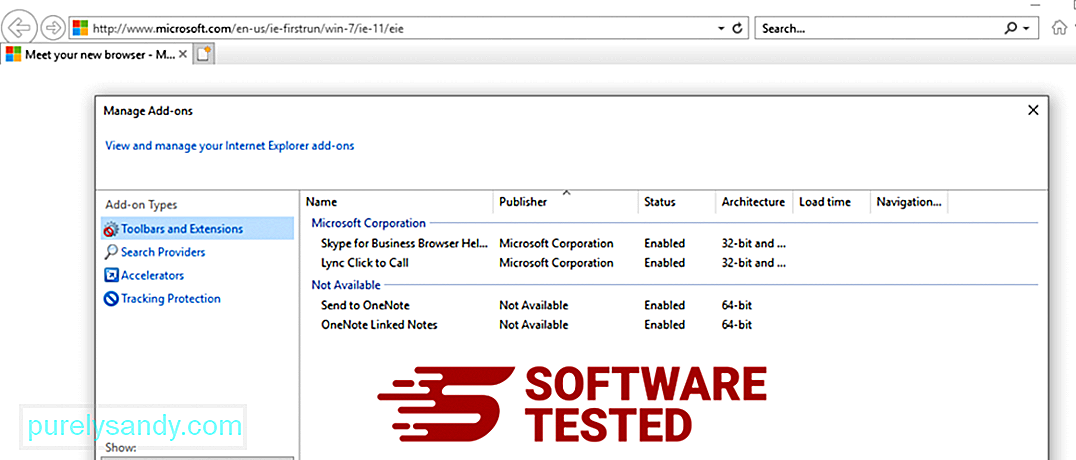
Kui näete akna Halda pistikprogramme, otsige üles (pahavara nimi) ja muud kahtlased pistikprogrammid / lisandmoodulid. Nende pistikprogrammide / pistikprogrammide keelamiseks klõpsake nuppu Keela . 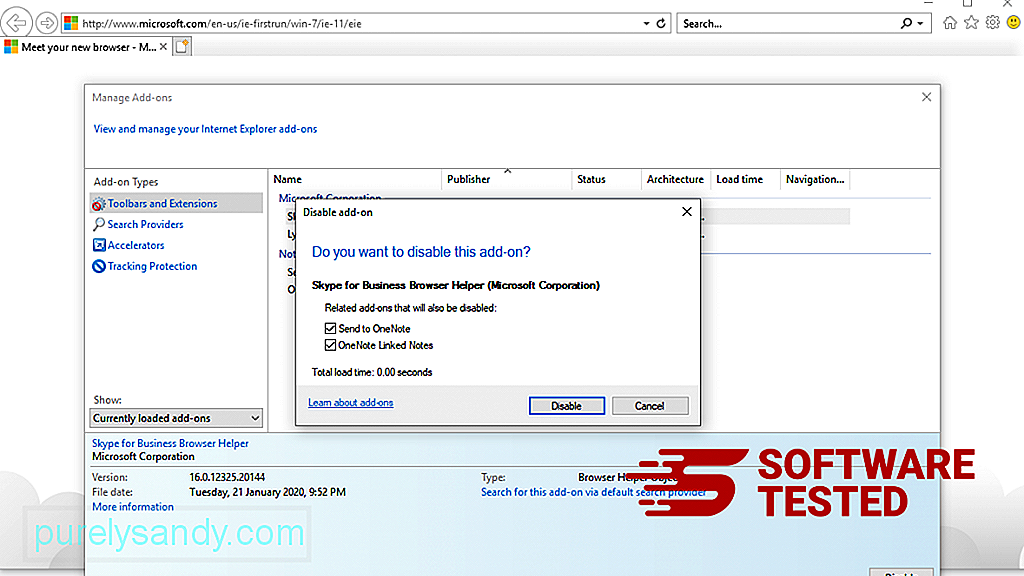
Kui teil on äkki teine avaleht või teie vaikeotsingumootorit on muudetud, saate selle Internet Exploreri seadetes tagasi muuta. Selleks klõpsake brauseri paremas ülanurgas hammasrattaikooni ja valige Interneti-suvandid . 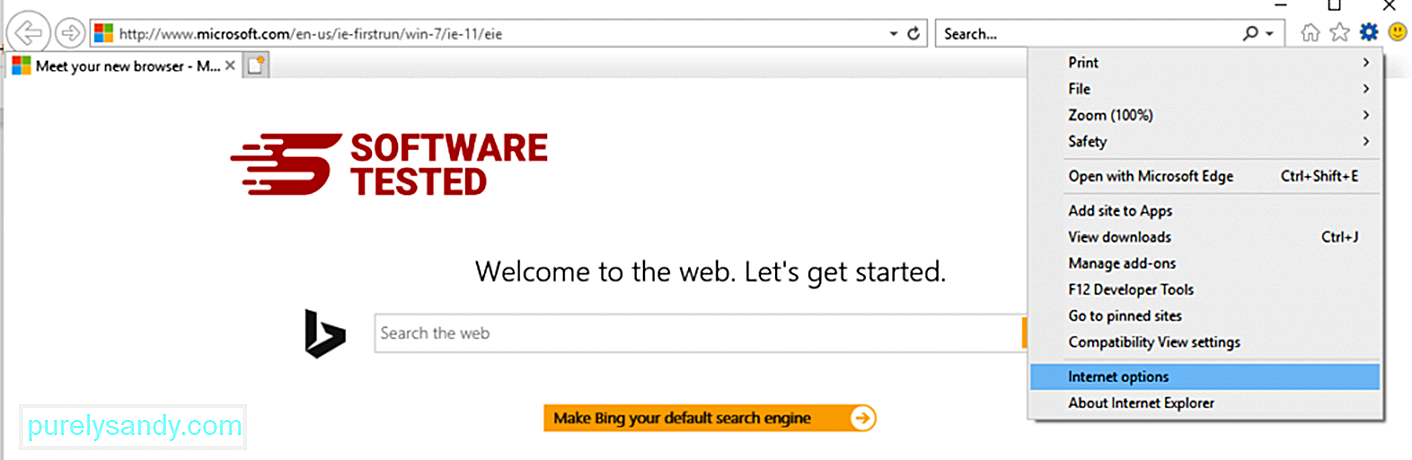
Vahekaardil Üldine kustutage avalehe URL ja sisestage eelistatud avaleht. Uute seadete salvestamiseks klõpsake nuppu Rakenda . 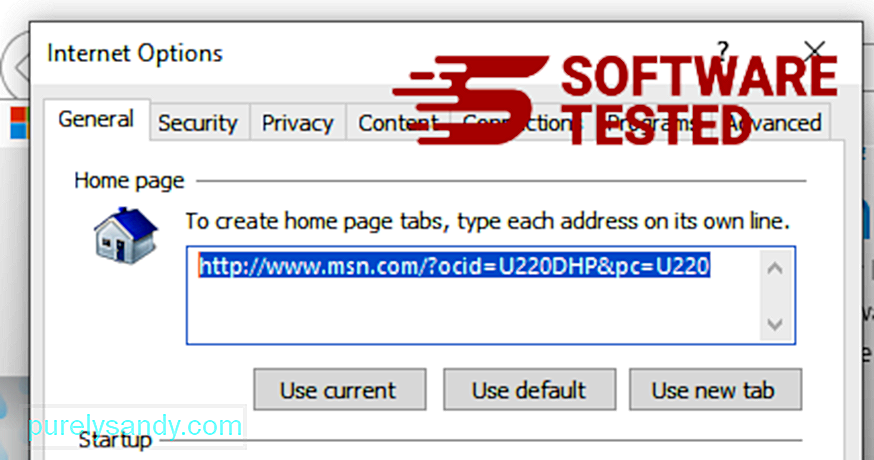
Valige Internet Exploreri menüüs (ülal hammasrattaikoon) Interneti-suvandid . Klõpsake vahekaarti Täpsem ja valige Lähtesta . 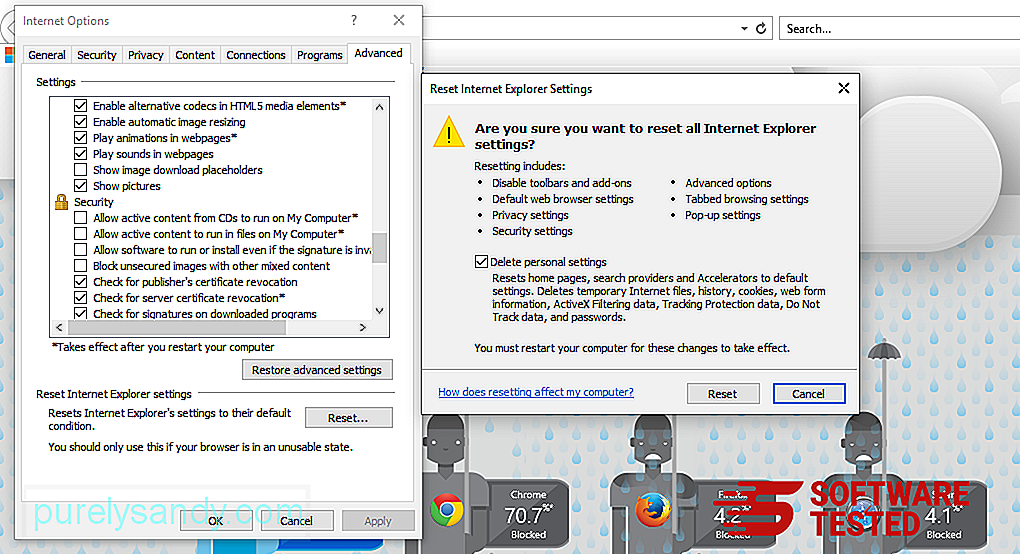
Märkige aknas Lähtesta käsk Kustuta isiklikud seaded ja klõpsake toimingu kinnitamiseks uuesti nuppu Lähtesta .
Kuidas Desinstalli ArchimedesLookup Microsoft Edge'istKui kahtlustate, et teie arvuti on pahavara nakatunud ja arvate, et see on mõjutanud teie Microsoft Edge'i brauserit, on kõige parem teha brauseri lähtestamine.
Seal on kaks võimalust oma Microsoft Edge'i sätete lähtestamiseks, et teie arvutis kõik pahavara jäljed täielikult eemaldada. Lisateabe saamiseks lugege allolevaid juhiseid.
1. meetod: lähtestamine servasätete kaudu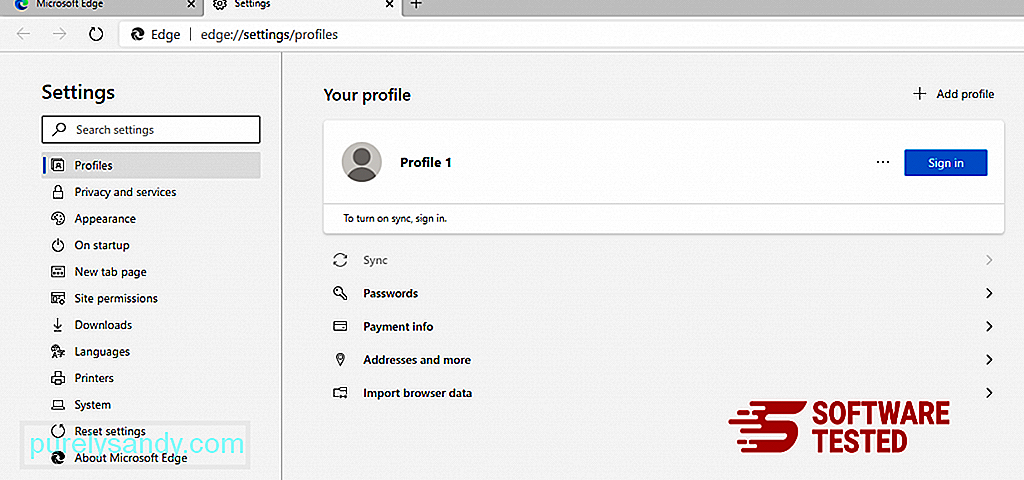
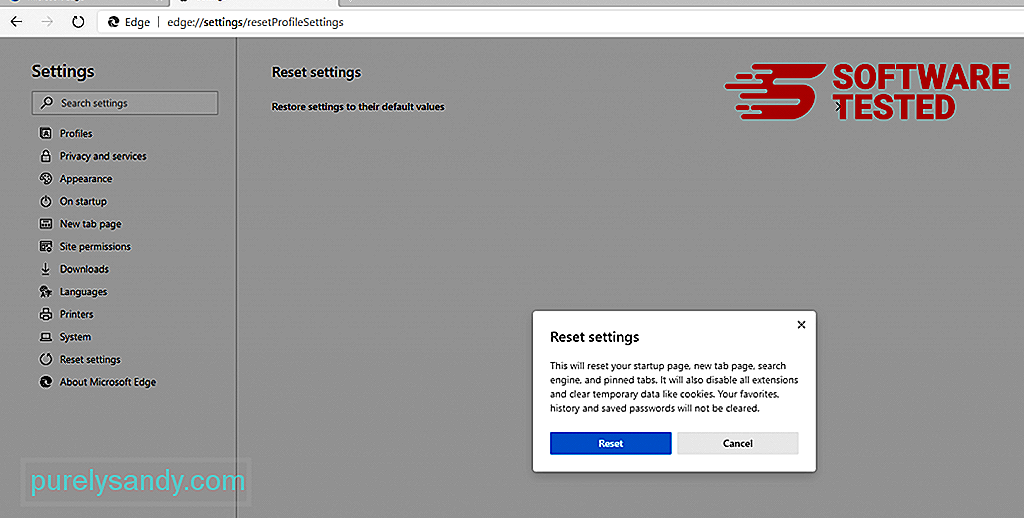
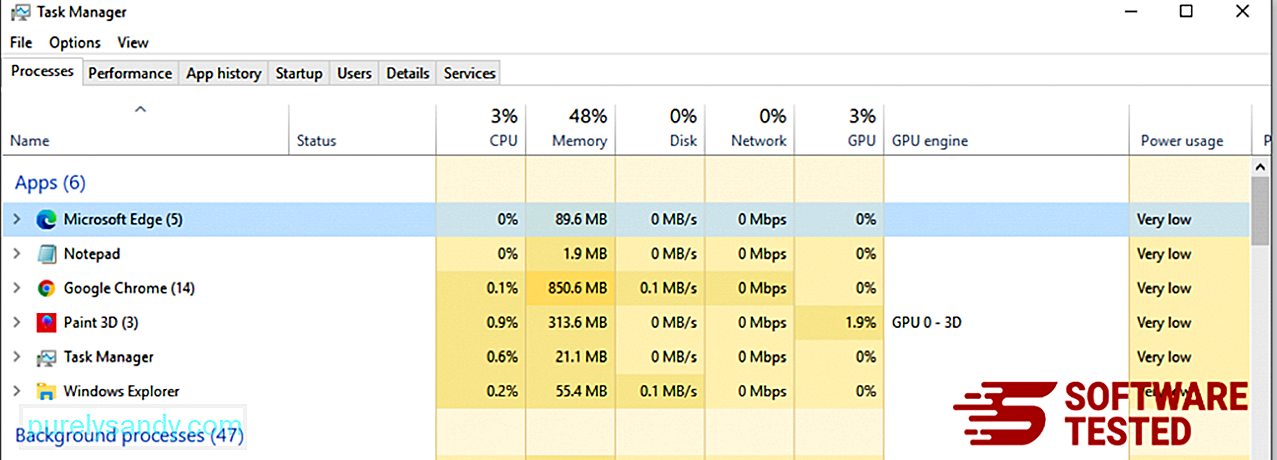
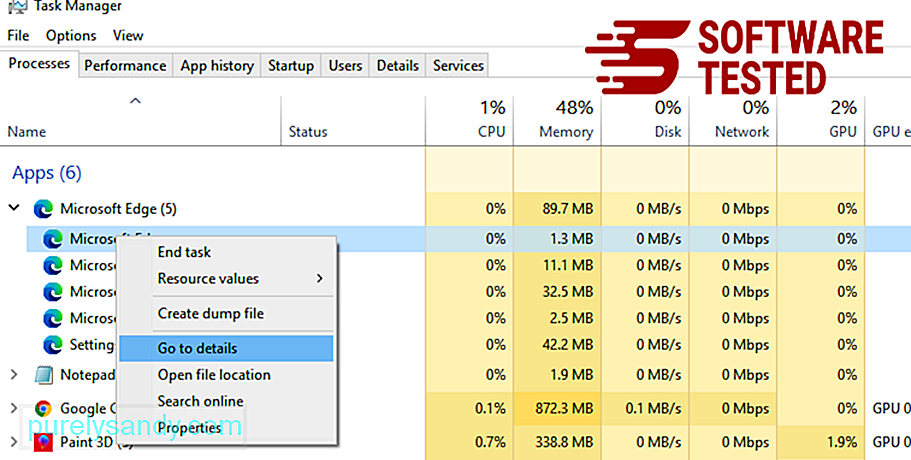
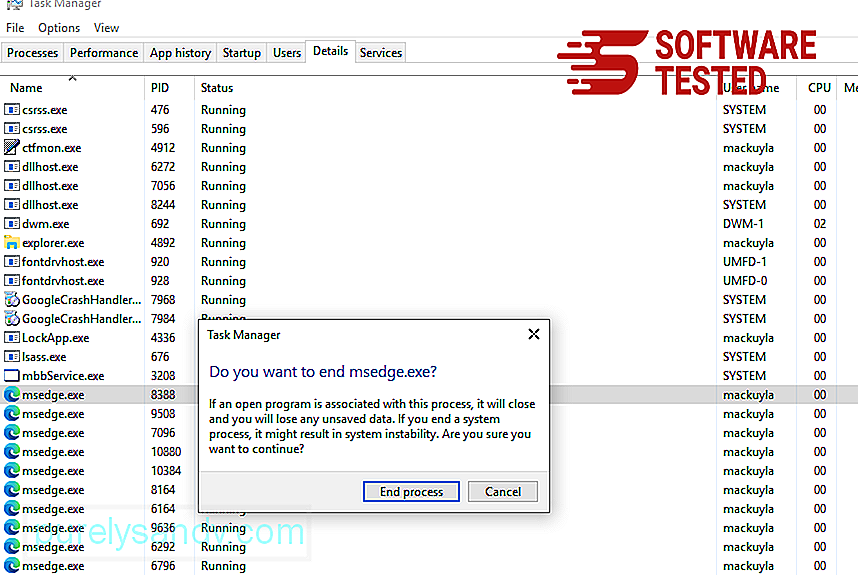
Teine võimalus Microsoft Edge lähtestamiseks kasutatakse käske. See on täiustatud meetod, mis on äärmiselt kasulik, kui teie Microsoft Edge'i rakendus pidevalt kokku kukub või ei avane üldse. Enne selle meetodi kasutamist varundage kindlasti oma olulised andmed.
Selleks toimige järgmiselt.
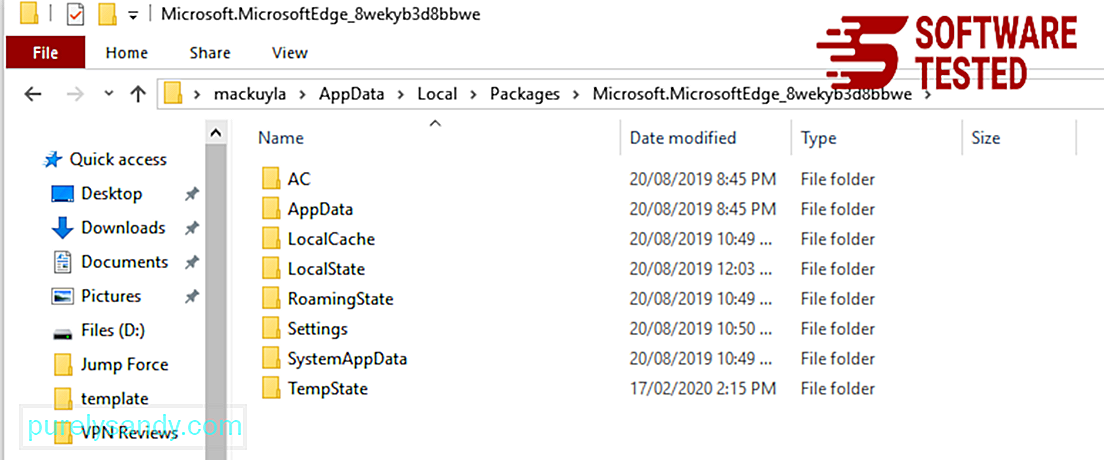
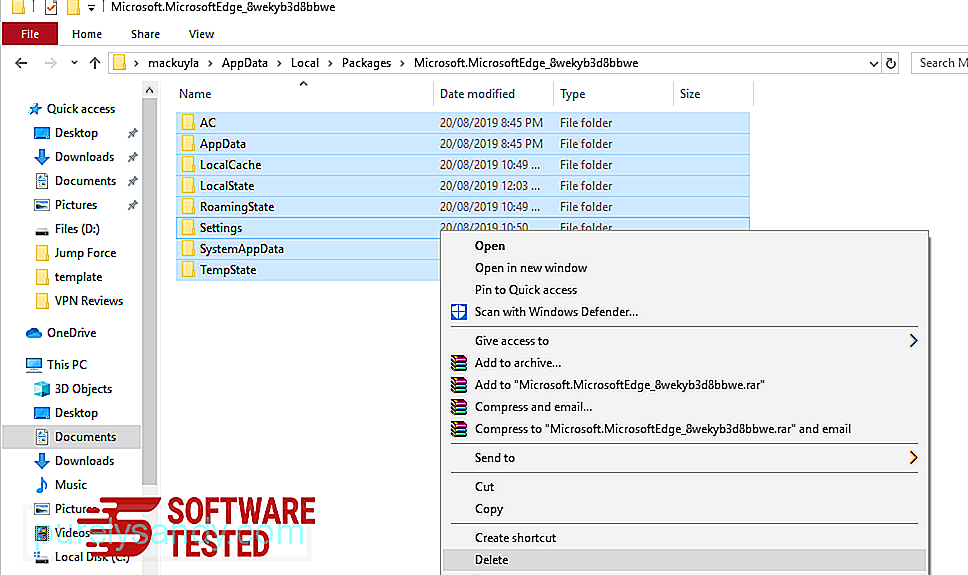
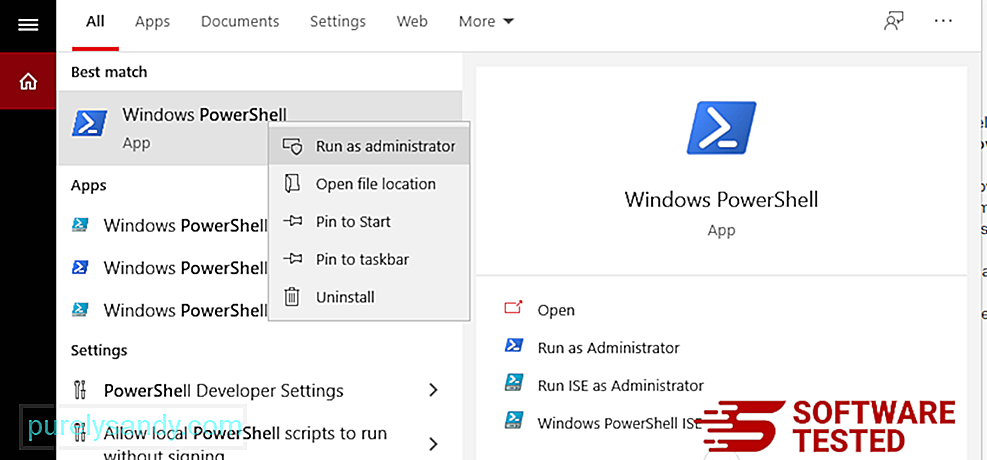
Get-AppXPackage -AllUsers -Name Microsoft.MicrosoftEdge | Foreach {Add-AppxPackage -DisableDevelopmentMode -Register $ ($ _. InstallLocation) \ AppXManifest.xml -Verbose} 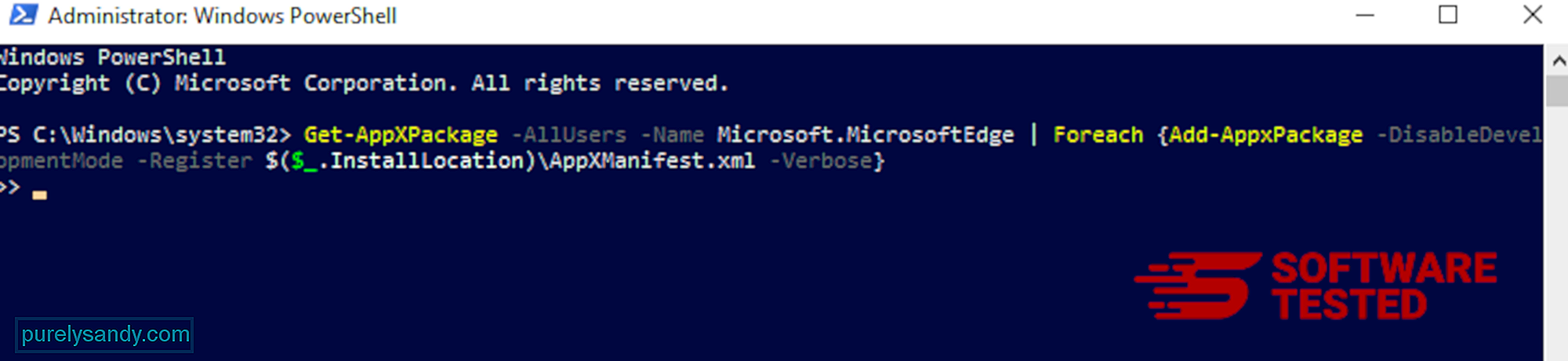
Arvuti brauser on üks pahavara peamisi sihtmärke - seadete muutmine, uute laienduste lisamine ja vaikimisi otsingumootori muutmine. Nii et kui kahtlustate, et teie Safari on nakatunud ArchimedesLookupiga, võite teha järgmised sammud:
1. Kahtlaste laienduste kustutamine Käivitage Safari veebibrauser ja klõpsake ülanurgas valikul Safari . Klõpsake rippmenüüs valikut Eelistused . 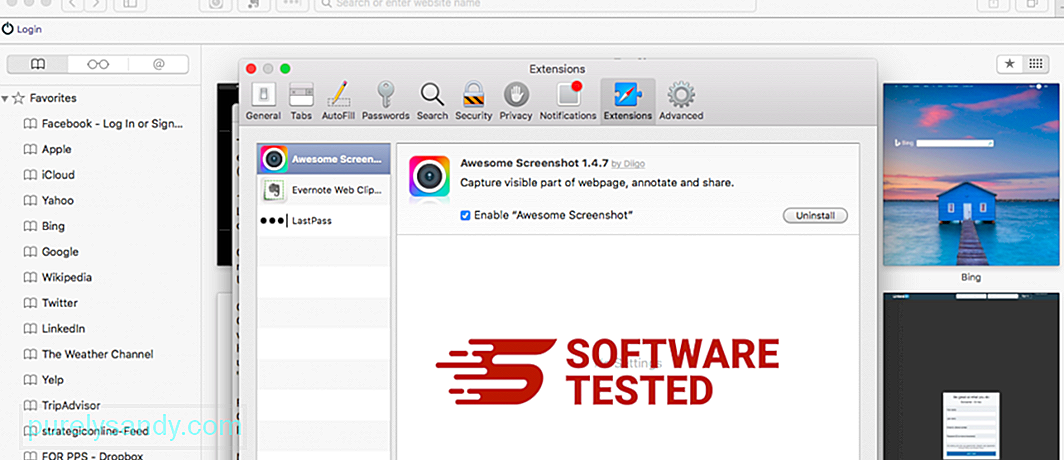
Klõpsake ülaosas vahekaardil Laiendused ja vaadake vasakpoolses menüüs praegu installitud laienduste loendit. Otsige üles ArchimedesLookup või muud laiendused, mille installimist ei mäleta. Laienduse eemaldamiseks klõpsake nuppu Desinstalli . Tehke seda kõigi arvatavate pahatahtlike laienduste korral.
2. Ennista muudatused oma avaleheleAvage Safari ja klõpsake nuppu Safari & gt; Eelistused. Klõpsake valikul Üldine . Vaadake välja Koduleht ja vaadake, kas seda on muudetud. Kui ArchimedesLookup muutis teie avalehte, kustutage URL ja tippige kasutatav avaleht. Lisage kindlasti enne veebilehe aadressi http: //.
3. Lähtestage Safari86559
Avage Safari rakendus ja klõpsake ekraani vasakus ülanurgas olevas menüüs valikul Safari . Klõpsake nupul Lähtesta Safari. Avaneb dialoogiaken, kus saate valida lähtestatavad elemendid. Seejärel klõpsake toimingu lõpuleviimiseks nuppu Lähtesta .
Youtube video: Archimedese otsing
09, 2025

